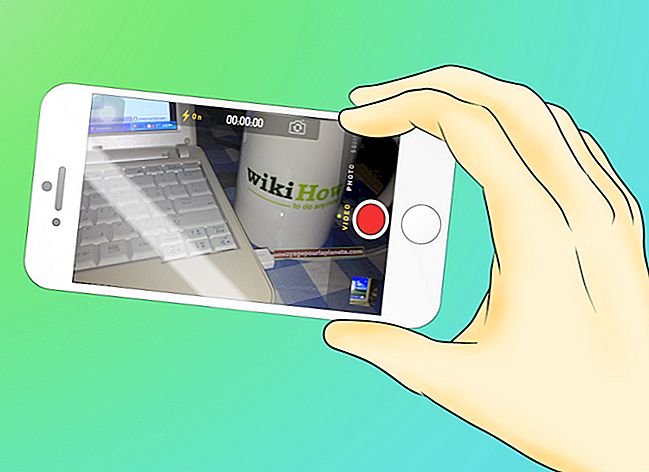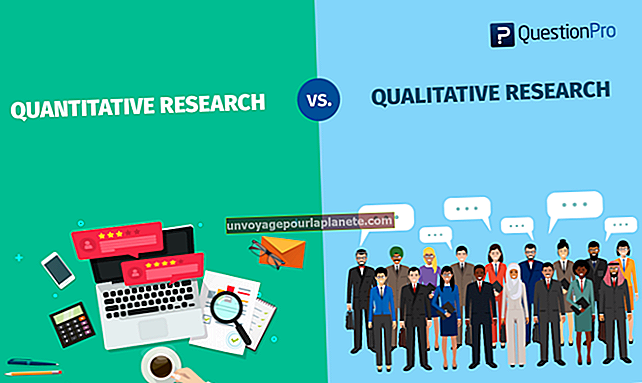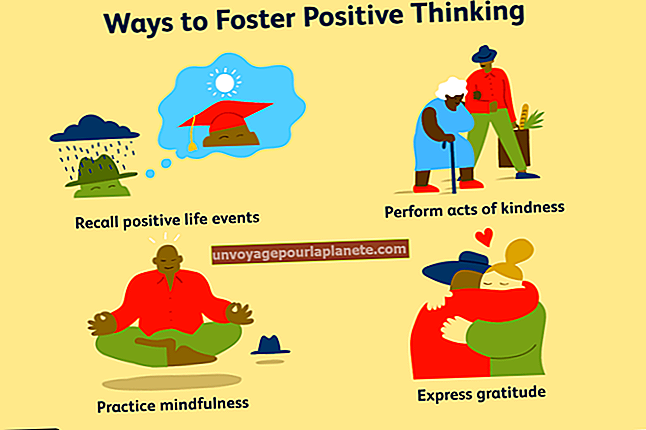如何为其他人制作“只读”的 Excel 电子表格
通常,如果您与某人共享 Excel 电子表格,则该人可以自由编辑电子表格。在某些情况下,您可能希望向某人发送包含数据的电子表格,但同时也要确保该人不会意外或有意对其进行编辑,以使数字保持准确。您可以通过使电子表格在 Excel 中只读来实现此目的,也可以将其从 Excel 转换为另一种格式,例如 PDF 文件甚至网站。其他常见的办公软件也有类似的选项,包括 Microsoft Word。
Excel和只读电子表格
您可以让Excel为他人制作只读格式的电子表格,以便人们可以阅读其内容但不能对其进行编辑,或者您可以强制执行其他内容限制。
为此,请在功能区菜单中单击“文件”选项卡,然后单击“信息”。然后,单击“保护文档”,然后选择显示的选项之一。点击“Always Open Read Only”,可以保证文档一直处于打开状态,让人无法更改;单击“限制访问”将使您选择其他选项,以控制人们是否可以编辑或打印文件。
选择所需的选项后,单击 “是的,开始加强保护”,然后选择是否要限制编辑以及其他任何选项,例如打印到特定的Windows用户或Microsoft帐户,或者是否要输入密码来编辑文件。请记住,人们可能能够复制数据从电子表格到另一个电子表格或文件,然后在需要的地方在那里进行编辑。
保护工作簿或工作表
使用Excel 保护工作簿 或_protect worksheet feature_s来对电子表格或仅对电子表格的某些部分设置更精细的控件。工作簿是Excel电子表格文件的别称,而工作表是该文件中电子表格数据的单个标签。
要使用这些功能,请单击功能区菜单中的“文件”选项卡,然后单击“信息”和“保护工作簿”。单击“保护当前工作表”以限制在当前打开的工作表选项卡上的编辑,或者单击“保护工作簿结构”以适用于整个文件的设置。通常,您需要设置一个密码,需要对此密码进行更改。记住密码或将其存储在安全的地方,例如安全的密码管理器程序中。
使用Word只读 特征
Microsoft Word 和 Microsoft Office 的其他部分都有类似的工具来制作文件 只读 或以其他方式限制。
在 Excel 中,单击功能区菜单中的“文件”选项卡;单击“信息”,然后单击“保护文档”以限制谁可以编辑您的 Word 文档。这些选项类似于Excel,并且还具有“限制编辑”功能,可让您指定允许和不允许的特定编辑类型。您甚至可以限制可在文档中使用的格式样式。
完成选择所需的限制后,单击“是,开始实施保护”并分发文档。
转换为 PDF 文件
保护电子表格,Word文档或任何其他文件的另一种方法是将其输出为PDF文件。
许多程序(包括Adobe Reader和大多数现代Web浏览器)都可以打开PDF,但这些程序无法编辑PDF。尽管通常都可以使用PDF编辑软件,但是在滚动电子表格或Word文档时,偶然地进行PDF编辑的可能性要比偶然地进行更改的可能性小。
要生成 PDF,请使用 Windows 或 MacOS 计算机上的打印对话框。您可以将输出另存为PDF并通过电子邮件或其他消息传递工具进行分发。
为此目的使用 PDF 的一个缺点是,如果有人想要将数据复制到新的电子表格文件或让程序自动处理数据以执行计算,则选择和处理数据可能会更加困难。